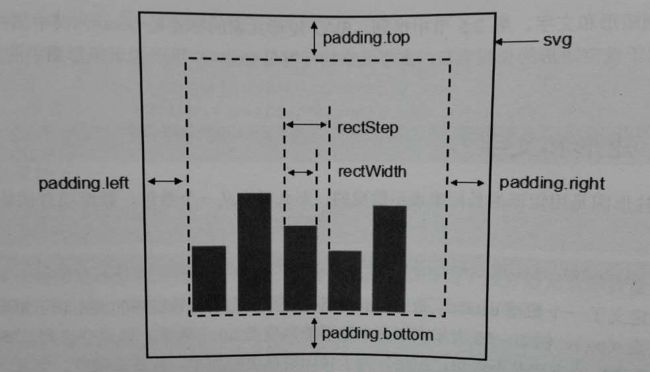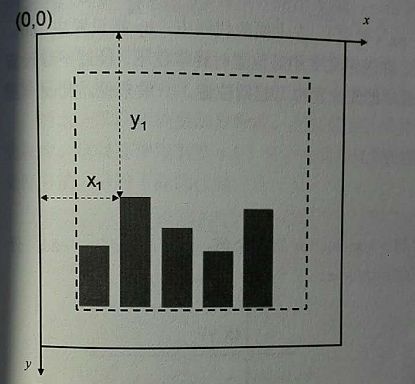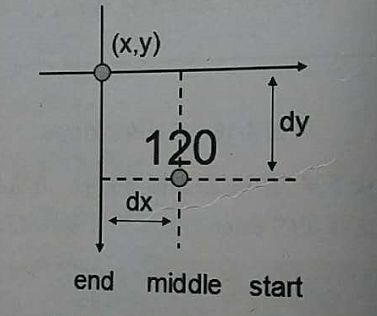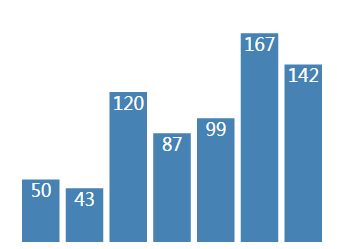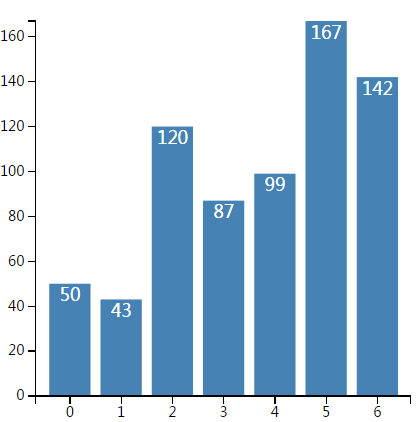「前言」
最开始的初衷是想画个弦图(chord)与桑基图(sankey),真的很炫有没有!然而D3零基础的我表示源码看不懂,受到1万点暴击(+﹏+)~ 于是果断去恶补D3的基础知识,并加以整理同时加深对自己的印象。
「基础概念」
选择集
使用 d3.select() 或 d3.selectAll() 选择元素后返回的对象,就是选择集
无名函数
function(d, i) 这个函数以后经常要使用到
- d 代表数据,也就是与某元素绑定的数据。
- i 代表索引,代表数据的索引号,从 0 开始。
「数据绑定」
D3可以用两种函数来绑定数据:
- datum(): 绑定一个数据到选择集上,这里的数据并非一定要是number(数值型),也可以是string(字符串)、bollean(布尔型)和object(对象)
- data(): 绑定一个数组到选择集上,数组的各项值分别与选择集的各元素绑定,更常用
data() 函数的常用语法
var dataset = [10,20,30,40,50];
var body = d3.select("body");
body.selectAll("p") //选择body中的所有p,但是目前还没有,所以是空集
.data(dataset) //绑定数组
.enter() //指定选择集的enter部分
.append("p")
.text(function(d){
return d;
})
这里要解释下 Enter 的概念,它与Update、Exit是D3中三个非常重要的概念,处理的是当选择集和数据的数量关系不确定的情况。
如果数组为 [3, 6, 9, 12, 15],将此数组绑定到三个 p 元素的选择集上。可以想象,会有两个数据没有元素与之对应,这时候 D3 会建立两个空的元素与数据对应,这一部分就称为 Enter。而有元素与数据对应的部分称为 Update。如果数组为 [3],则会有两个元素没有数据绑定,那么没有数据绑定的部分被称为 Exit。示意图如下所示。
「柱形图」
Bar Chart一般包括:矩形、坐标轴与文字。
矩形
这里我们直接定义一个数组,用数组项对应矩形的长短(然而这种方法并不理想)。
var dataset = [50, 43, 120, 87, 99, 167, 142];
定义一块SVG的绘制区域:
var width = 600; // SVG的宽度
var height = 600; // SVG的长度
var svg = d3.select("body")
.append('svg') // body中添加SVG
.attr('width', width)
.attr('height', height);
定义三个我们要用的变量
var padding = {top: 20, right: 20, bottom: 20, left: 20};
var rectStep = 35;
var rectWidth = 30;
padding是svg内的最外一层区域,留一段空白宽度是为了防止图形绘制带svg区域外。rectStep表示前一个矩形到下一个矩形的距离(包括空白间隔),而rectWidth是矩形实际的宽度。说了这么多还是看图更易懂:
添加矩形元素
var rect = svg.selectAll("rect")
.data(dataset)
.enter() //获取enter部分
.append("rect") //添加rect元素,使其与绑定数组的长度一致
.attr("fill","steelblue")
.attr("x",function(d,i){ //设置X坐标
return padding.left + i * rectStep;
})
.attr("y",function(d,i){ //设置Y坐标
return height - padding.bottom - d;
})
.attr("width",rectWidth) //设置矩形宽度,之前定义的
.attr("height",function(d){ //设置矩形高度,即为数组中的各项值
return d
});
因为数组dataset的长度为7,所以最后生成7个矩形。x与y坐标是矩形的左上角顶点。 这个坐标是相对应svg绘图区域来讲的,坐标原点位于左上角(0,0)。
一张图直接说明:
标签文字
var text = svg.selectAll(text)
.data(dataset)
.enter()
.append("text")
.attr("fill","white")
.attr("font-size","14px")
.attr("text-anchor","middle")
.attr("x",function(d,i){ //与矩形的X坐标一样
return padding.left + i * rectStep;
})
.attr("y",function(d){
return height - padding.bottom - d;
})
.attr('dx', rectWidth/2) //x轴相对平移距离
.attr('dy', "1em") //em单位表示的是当前文字所占一行的高度
.text(function(d){ //要显示的文字内容
return d;
});
添加文字标签的方法与添加矩形元素方法相类似,不过颜色要与矩形的颜色区分。通过设置元素的text-anchor、x、y、dx与dy五个属性,让文字显示在每个矩形的正中心。
其中dx,dy表示相对(x,y)平移的大小,所以文本会从(x+dx,y+dy)位置开始显示,这个位置也叫起始位置。属性text-anchor有三个值:start、middle、end,,这里用middle表示文字中心位于起始位置上。
还是上图说明问题:
效果图:
坐标轴
坐标轴的主直线由path构成,刻度由line绘制,刻度文字用text完成。之前我们直接用数值的大小来表示像素的大小,这里我们使用比例尺,定义如下:
// SVG画布
var width = 600;
var height = 600;
var svg = d3.select("body").append('svg')
.attr('width', width)
.attr('height', height);
// 坐标轴的线性比例尺
var xScale = d3.scale.linear()
.domain([0,10]) //定义域
.range([0,300]); //值域
// 定义坐标轴
var axis = d3.svg.axis()
.scale(xScale)
.orient("bottom")
.ticks(5); //刻度的数量,这里显示5个
//在 SVG 中添加一个分组元素,再将坐标轴的其他元素添加到里面
var gAxis = svg.append("g")
.attr("transform","translate(80,80)");
.call(axis)
gAxis.attr('class', 'axis'); //添加一些样式,否则太太太丑了...
call()函数的使用十分常见,这里使用的参数是前面定义的坐标轴axis,等价于axis(gAxis);的形式。效果图如下:
「柱形图的坐标轴」
对初学者而言,这里的坑更多(老司机请无视)。主要是因为使用了比例尺之后,XY坐标轴、矩形长宽、刻度都要与之相对应。不要问我为什么知道这么多,都是泪......
为矩形图定义比例尺
var xAxisWidth = 300; //x轴宽度
var yAxisWidth = 300; //y轴宽度
var xScale = d3.scale.ordinal() //x轴比例尺(序数比例尺)
.domain(d3.range(dataset.length))
.rangeRoundBands([0,xAxisWidth],0.2);
var yScale = d3.scale.linear() //y轴比例尺(线性比例尺)
.domain([0,d3.max(dataset)])
.range([0,yAxisWidth]);
定义完比例尺之后,矩形的高度、位置都要用比例尺来计算。如此之后,仅需简单修改比例尺,图表就能自动伸缩,所以前面的矩形元素与矩形文字的代码都需要修改
矩形元素修改部分
.attr("x",function(d,i){
return padding.left + xScale(i); // return padding.left + i * rectStep;
})
.attr("y",function(d,i){
return height - padding.bottom - yScale(d); // return height - padding.bottom - d;
})
.attr("width",xScale.rangeBand())
.attr("height",function(d){
return yScale(d);
})
标签文字修改部分
.attr("x",function(d,i){ //与矩形的X坐标一样
return padding.left + xScale(i);
})
.attr("y",function(d){
return height - padding.bottom - yScale(d);
})
.attr('dx', xScale.rangeBand()/2) //x轴相对平移距离
.attr('dy', "1em") //em单位表示的是当前文字所占一行的高度
.text(function(d){ //要显示的文字内容
return d;
});
定义坐标轴
var xAxis = d3.svg.axis()
.scale(xScale)
.orient("bottom");
yScale.range([yAxisWidth,0]); //值域相反
var yAxis = d3.svg.axis()
.scale(yScale)
.orient("left");
此外还要注意,y轴坐标的值域要与原来相反,从最大值到最小值,否则最后会出现下面这种情况:

添加坐标轴元素
//添加x轴
svg.append("g")
.attr("class","axis")
.attr("transform","translate(" + padding.left + "," + (height - padding.bottom) + ")")
.call(xAxis);
//添加y轴
svg.append("g")
.attr("class","axis")
.attr("transform","translate(" + padding.left + "," + (height - padding.bottom - yAxisWidth) + ")")
.call(yAxis);
这里要小心x轴、y轴平移到目标位置的距离,以及你设置padding前后左右的宽度,防止坐标轴跑到外面去(又是血与泪的教训)。
最后效果图:
完整源代码
「参考资料」
Learning D3.JS
D3.js:Update、Enter、Exit
D3.js - 初体验
D3.js数据可视化系列教程